Hätäpuhelun iPhonen lukituksen avaaminen - Hakkerointi iPhonen käyttämiseen ilman salasanaa
iPhonen lukittuminen ulos voi tapahtua nopeasti, kuten unohtuneen salasanan, tallentamattoman muutoksen tai päivityksen jälkeisen häiriön vuoksi. Jotkut käyttäjät kokeilevat hätäpuhelunäyttöä kiertotapana toivoen nopeaa ratkaisua. Tätä menetelmää, jota usein kutsutaan hätäpuhelu iPhonen lukituksen avaaminen, on herättänyt sekä uteliaisuutta että hämmennystä. Tässä oppaassa näytämme, miten se toimii, mitä riskejä siihen liittyy ja parempia tapoja avata laitteesi lukitus.
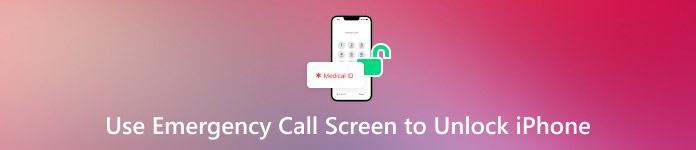
Tässä artikkelissa:
Osa 1. Kuinka purkaa iPhonesi hätäpuhelunäytöllä?
Huomattava määrä ihmisiä kysyy, voiko iPhonen avata hätänumeron avulla. Nopea vastaus on ei, ainakaan luotettavasti ja virallisesti. Verkossa on keskusteltu joistakin tempuista, kuten numeroon 112 tai 911 soittamisesta lukitusnäytön aikana, vaikka ne yleensä hyödyntävät vanhempien iOS-versioiden bugeja. Tällaiset menetelmät eivät aina toimi, ja ne voivat olla vaarallisia, jos niitä käytetään liikaa. Koulutustarkoituksiin tässä on kuitenkin se, miten hätänumeroon soittamisen iPhonen lukituksen avaamiseen tarkoitetun menetelmän sanotaan toimivan:
Liu'uta iPhonessa avataksesi lukituksen ja syötä mahdollinen väärä koodi.
Sulje salasananäyttö ja liu'uta sitten avataksesi lukituksen uudelleen. Tällä kertaa napauta Hätäpuhelu -painiketta salasanan kirjoittamisen sijaan.
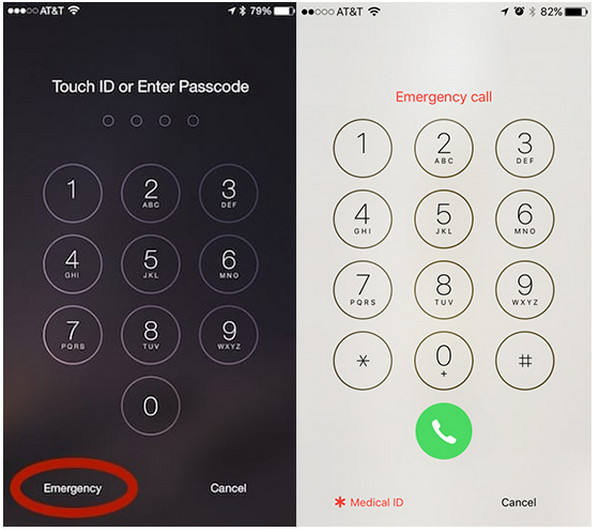
Paina ja pidä painettuna Tehoa -painiketta, kunnes liu'uta sammutusvaihtoehto tulee näkyviin, napauta sitten PeruuttaaYlin tehtäväpalkki muuttuu vaaleansiniseksi.
Soita 112, napauta Soittaa nappia ja paina sitä nopeasti PeruuttaaPaina heti sen jälkeen -painiketta ja vapauta se. Tehoa painiketta näytön sammuttamiseksi.
Herätä iPhone painamalla Koti tai Tehoa -painiketta. Paina sitten pitkään Tehoa -painiketta noin 3 sekuntia ja paina Hätäpuhelu ennen kuin liukusäädin tulee näkyviin. Jos häiriö toimii, laite saattaa avautua.
Vaikka tämä menetelmä onkin pikemminkin häiriö kuin turvallinen ratkaisu, se on herättänyt huomiota käyttäjiltä, jotka ovat kiinnostuneita lukitusnäytön ohittamisesta. Muista, että se ei toimi kaikilla laitteilla tai iOS-versioilla, eikä siihen välttämättä voi luottaa. Joten jos käytät uudempaa iOS-versiota, lue seuraava osa, jonka olemme tähän lisänneet.
Osa 2. Tehokkaita ja yksinkertaisia tapoja avata iPhone ilman salasanaa
iPhone-salasanasi unohtaminen tai lukittuminen ulos voi tapahtua kenelle tahansa, ja kun niin käy, nopean ja luotettavan ratkaisun löytäminen on kiireellistä. Vaikka jotkut turvautuvat temppuihin, kuten iPhonen lukituksen avaamiseen hätäpuhelulla, useimmat näistä menetelmistä eivät enää toimi nykyaikaisilla laitteilla. Hyvä uutinen on, että sinun ei tarvitse luottaa häiriöiden varaan päästäksesi takaisin sisään.
Nykyään yksinkertaiset työkalut ja todistetut tekniikat tekevät iPhonen lukituksen avaamisesta helpompaa kuin koskaan. Tässä osiossa tarkastelemme tehokkaita tapoja käyttää laitettasi ilman salasanaa, aloittaen yhdestä parhaista saatavilla olevista vaihtoehdoista: imyPass iPassGoNäin avaat iPhonen lukituksen vaihe vaiheelta.
Lataa ohjelmisto tietokoneellesi napsauttamalla tuettua versiota, asentamalla se ja käynnistämällä se aloittaaksesi sovelluksen käytön.
Napsauta seuraavaksi Pyyhi salasana käytettävissä olevista ominaisuuksista, yhdistä laitteesi tietokoneeseen ja napsauta alkaa aloittaaksesi. Muista, että tämä prosessi poistaa kaikki tietosi ja päivittää laitteen version uusimpaan tukeen.
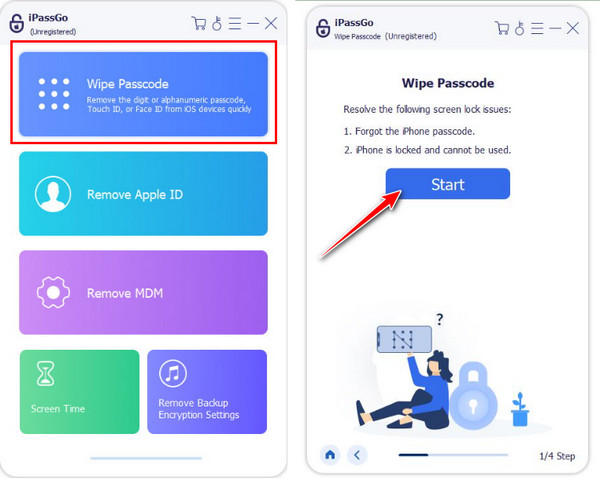
Laitteesi tiedot tulevat näkyviin. Tarkista ne nopeasti varmistaaksesi, että kaikki tiedot ovat oikein, jotta voit ladata laitteellesi sopivan laiteohjelmiston, ja napsauta sitten alkaa uudelleen.
Kun olet ladannut laiteohjelmiston, napsauta Avata painiketta. Lue ilmoitus ja kirjoita 0000 vahvistaaksesi, että haluat jatkaa, ja odota, kunnes se on valmis.
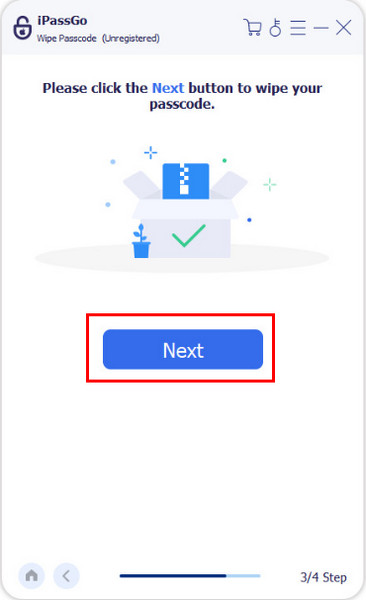
Osa 3. Avaa iPhone salasanalla muilla menetelmillä
IPhonen lukituksen avaamiseen on useampi kuin yksi tapa, varsinkin jos tiedät mistä etsiä. Olitpa sitten käyttänyt iCloudia, vanhaa iOS-versiota tai synkronoitua tietokonetta, tässä on kolme vaihtoehtoista menetelmää, jotka voivat auttaa sinua saamaan laitteesi takaisin hallintaasi.
1. Avaa iPhone Etsi iPhoneni -toiminnolla
Kun iPhonesi on lukittu etkä voi käyttää näyttöä, iCloudista voi tulla kaukosäätimesi. Tämä menetelmä toimii parhaiten, jos Etsi iPhoneni -toiminto oli käytössä ennen ongelman alkamista. Sen avulla voit nollaa lukittu iPhone tai iPad etäältä ja aloita puhtaalta pöydältä, joten kaapeleita tai latauksia ei tarvita.
Mene iCloud.com ja kirjaudu sisään Apple ID:lläsi.
Valitse Etsi minunja avaa sitten Kaikki laitteet nähdäksesi kaikki linkitetyt laitteet.
Napsauta lukittua iPhoneasi ja valitse Tyhjennä iPhoneKun teet tämän, salasana poistetaan. Tämä on turvallisempi vaihtoehto kuin yrittää avata iPhonen lukitus hätäpuhelulla.
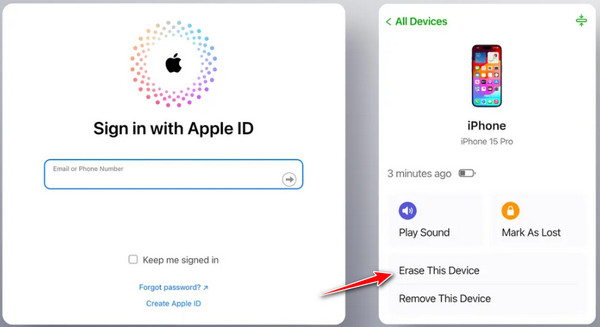
2. Avaa iPhone-salasana Siri Remotella
Jos käytät vanhempaa iPhonea, jossa on vanhentunut iOS-versio, saatat silti pystyä hyödyntämään omituista Siriin liittyvää temppua. Vaikka sitä ei voida taata, tämä luova menetelmä ohitti kerran lukitusnäytön ilman salasanaa.
Pidä lehdistö päällä Koti painiketta tai Sivu -painiketta aktivoidaksesi Sirin ja sano sitten "Paljonko kello on nyt?" ja napauta kello -painiketta heti, kun se tulee näkyviin.
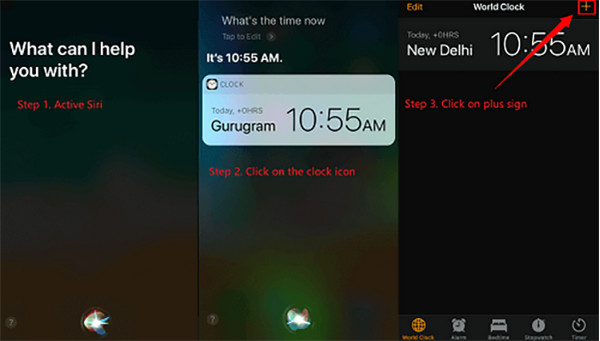
Napauta Maailmankello-näytössä + -painiketta, kirjoita satunnaisia merkkejä, valitse ne kaikki ja napauta sitten Jaa ja valitse Viesti.
Kirjoita Vastaanottaja-kenttään yksi kirjain ja napauta PalataOdota hetki ja paina sitten Koti-painiketta. Joissakin tapauksissa tämä avaa Koti-näytön, koska iPhonen lukituksen avaamiseen tarkoitettu hätänumerotekniikka toimii järjestelmähäiriön vuoksi.
3. Avaa iPhone iTunesilla
Jos olet aiemmin synkronoinut iPhonesi iTunesilla, sen lukituksen avaaminen samalla tietokoneella on nopea ja virallinen ratkaisu. Tämä menetelmä nollaa laitteen ja tyhjentää salasanan. Joten jos olet kiinnostunut iPhonen lukituksen avaaminen iTunesilla, tässä ovat vaiheet.
Liitä iPhone synkronoituun tietokoneeseen ja käynnistä se iTunes.
Klikkaa iPhone -painiketta ja siirry sitten kohtaan Yhteenveto sivupalkissa.
Valitse Palauta Iphone ja noudata näytön ohjeita. Tämä vaihtoehto on erityisen hyödyllinen käyttäjille, jotka haluavat avata iPhone-salasanansa ilman tietokonetta hätäpuhelun avulla, mutta tarvitsevat nyt taatun ratkaisun.
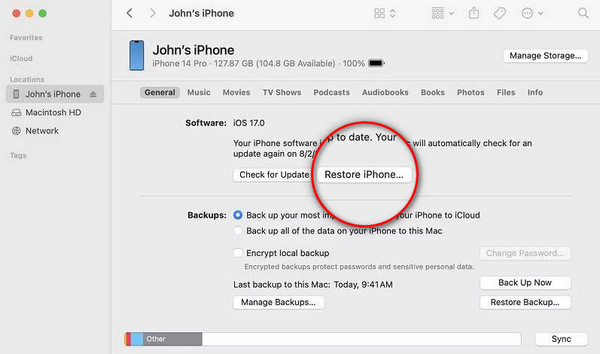
Johtopäätös
Yritetään selvittää, miten iPhonen salasanan avaaminen ilman tietokonetta hätäpuhelun avulla voi johtaa sinut polulle, joka on täynnä vanhentuneita temppuja, epäluotettavia kikkoja ja vaihtelevia tuloksia. Vaikka vinkit, kuten hätäpuhelunäytön kautta soittaminen tai Siri-virhe, ovat saattaneet auttaa aiemmin vanhemmissa malleissa, niiden ei voida taata toimivan kaikissa olosuhteissa. Siksi kannattaa harkita luotettavampia ja toimivia vaihtoehtoja, olipa kyseessä sitten Etsi iPhoneni -sovellus, iTunes tai tutut järjestelmät, kuten iPassGo.
Samaa menetelmää voidaan käyttää puhelimen lukituksen avaamiseen, ja koska jokaisella käyttäjällä on sopiva menetelmä laitteellaan, sinun tulisi käyttää laitteellesi ja iOS-versiollesi parhaiten sopivaa menetelmää.
Kuumia ratkaisuja
-
Avaa iOS
- Katsaus ilmaisiin iCloud Unlock -palveluihin
- Ohita iCloud-aktivointi IMEI:llä
- Poista Mosyle MDM iPhonesta ja iPadista
- Poista support.apple.com/iphone/passcode
- Checkra1n iCloud Bypassin katsaus
- Ohita iPhonen lukitusnäytön pääsykoodi
- Kuinka Jailbreak iPhone
- Avaa iPhone ilman tietokonetta
- Ohita iPhone lukittu omistajalle
- iPhonen tehdasasetusten palautus ilman Apple ID -salasanaa
-
iOS-vinkkejä
-
Avaa Android
-
Windowsin salasana

